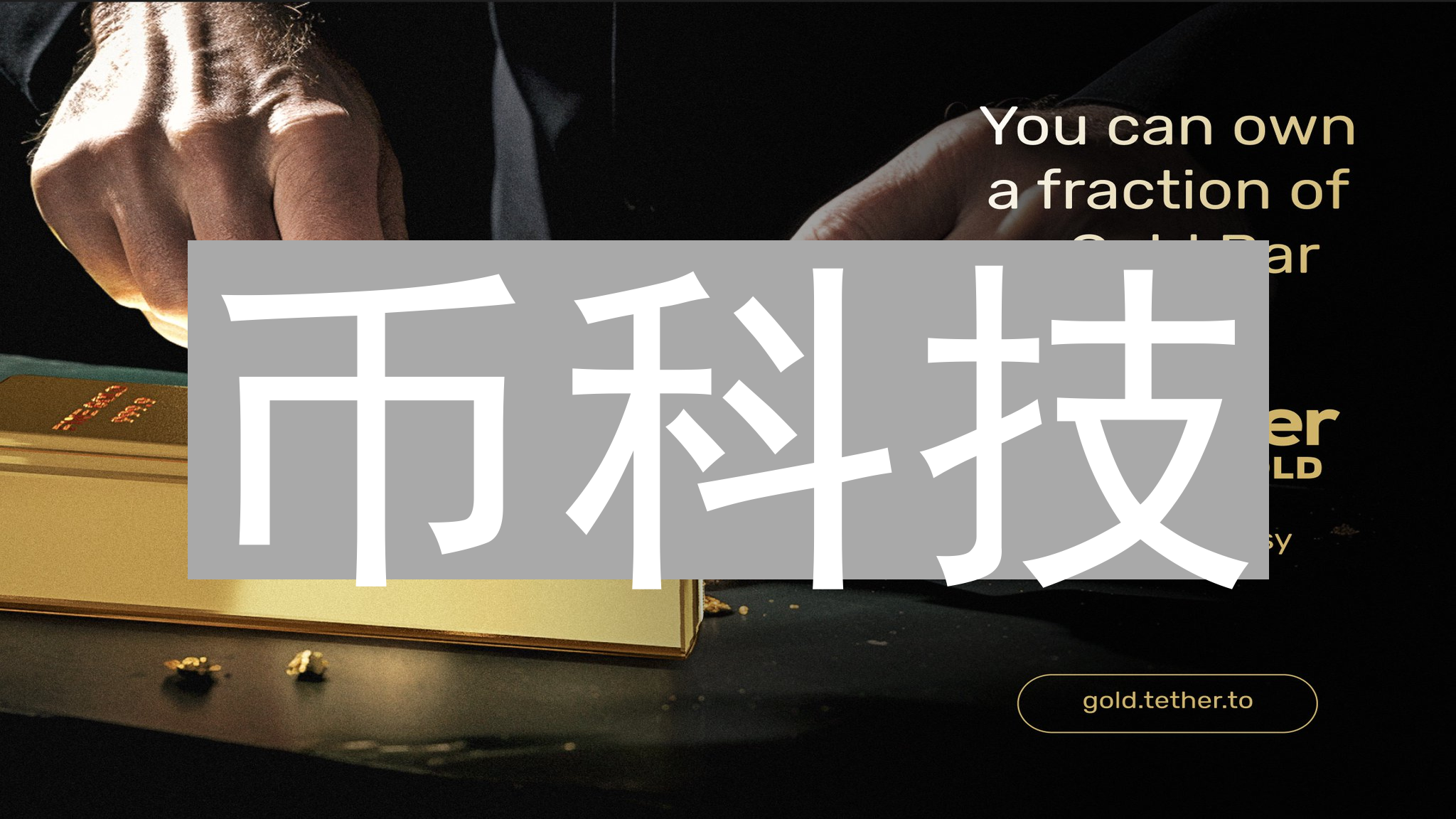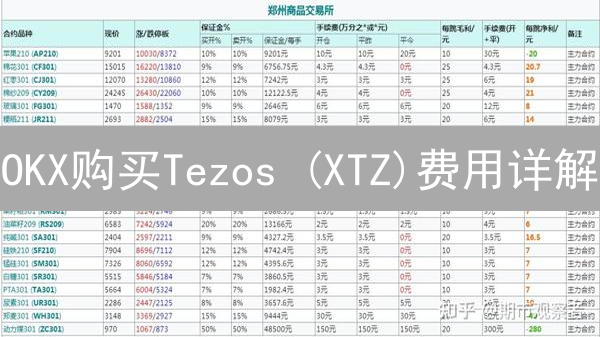OKX 如何进行双重身份验证 (2FA)
OKX 的双重身份验证 (2FA) 是一种安全措施,旨在为您的账户增加额外的保护层。即使有人获得了您的密码,他们仍然需要通过您的第二重身份验证方式才能访问您的账户。这大大降低了账户被盗用的风险。以下是如何在 OKX 上设置和使用双重身份验证的详细步骤:
一、理解双重身份验证 (2FA) 的重要性
在深入探讨如何在 OKX 交易所上设置双重身份验证 (2FA) 之前,务必深刻理解启用 2FA 的极端重要性。在日趋复杂的数字货币环境中,账户安全不再仅仅是可选的安全措施,而是保护您的数字资产的绝对必要手段。传统的密码保护方式已经无法充分应对日益增长的网络威胁。攻击者利用各种手段,例如网络钓鱼、恶意软件和数据泄露,不断尝试获取用户的密码。
双重身份验证 (2FA) 通过在密码验证的基础上增加额外的安全层,从而显著提升安全性。2FA 要求用户在登录时提供两种不同的身份验证因素。第一种因素通常是您已知的密码,而第二种因素则是您拥有的东西,例如:
- 时间同步一次性密码 (TOTP) 应用: 例如 Google Authenticator、Authy 或 Microsoft Authenticator。 这些应用程序会生成每隔一段时间(通常为 30 秒)更改一次的唯一验证码。
- 短信验证码 (SMS 2FA): 通过短信发送到您注册的手机号码的一次性验证码。
- 硬件安全密钥: 例如 YubiKey 或 Trezor,这些物理设备需要插入您的计算机才能完成验证。
通过启用 2FA,即使您的密码不幸泄露,攻击者也无法轻易访问您的 OKX 账户并转移您的资产。这是因为他们还需要获得您的第二重身份验证因素的访问权限,这通常非常困难。因此,2FA 构筑了一道坚固的防线,极大地降低了账户被盗用的风险,确保您的数字资产安全无虞。
二、OKX 支持的 2FA 方法
OKX 主要支持多种 2FA (双重验证) 方法,旨在为您的账户提供更高级别的安全保障。选择合适的 2FA 方法对于保护您的数字资产至关重要。
- Google Authenticator 或类似的应用 (推荐): 这是最常用且推荐的 2FA 方案。这类应用,如 Authy, FreeOTP, Microsoft Authenticator 等,基于时间同步算法 (Time-based One-Time Password, TOTP) 生成一次性验证码。 每个验证码的有效期通常较短 (如 30 秒),大大降低了被恶意利用的风险。即使您的密码泄露,攻击者也无法在没有动态验证码的情况下访问您的账户。 使用此类应用前,请务必备份您的密钥或种子,以便在更换设备时恢复 2FA 设置。
- 短信验证: OKX 可以将验证码通过短信发送到您注册的手机号码。 虽然短信验证使用方便,但安全性相对较低。 短信可能被拦截,或者攻击者可能通过 SIM 卡交换攻击(SIM swapping)获取您的手机号码控制权,从而绕过 2FA 验证。 因此,不建议将短信验证作为主要的 2FA 方式。 启用短信验证前,请务必了解相关风险。
- 电子邮件验证: OKX 还可以将验证码发送到您的注册邮箱。 与短信验证类似,电子邮件验证的安全性也相对较低。 您的电子邮件账户可能遭到入侵,或者验证邮件可能被钓鱼网站伪造。 建议您为邮箱账户启用更强的密码和 2FA 保护,以降低风险。 同样,不建议将电子邮件验证作为主要的 2FA 方式。
- 生物识别验证 (部分设备支持): 部分支持生物识别功能的移动设备 (如智能手机、平板电脑) 允许使用指纹识别或面部识别技术作为 2FA 的一种形式。 这种方法利用您独特的生物特征进行身份验证,增加了安全性。 然而,生物识别技术的安全强度取决于设备的安全级别和生物识别技术的成熟度。并非所有设备都支持此功能,且存在被破解的风险。 使用生物识别验证前,请确保您的设备具有足够的安全保障。
三、使用 Google Authenticator 设置 2FA 的步骤 (推荐)
这是目前最安全且广泛使用的方法,因此我们将重点介绍如何使用 Google Authenticator 或其他兼容的一次性密码 (TOTP) 应用来增强您的账户安全性。通过使用这些应用,您在登录时除了用户名和密码之外,还需要输入一个由应用动态生成的验证码,从而显著降低账户被盗的风险。
- 下载并安装身份验证器应用: 根据您的移动设备操作系统(Android 或 iOS),您需要在您的智能手机上下载并安装一个身份验证器应用。广受欢迎的选择包括 Google Authenticator (适用于 Android 和 iOS)、Authy、Microsoft Authenticator 以及 FreeOTP。这些应用都遵循 TOTP 协议,能够生成符合安全标准的验证码。我们以 Google Authenticator 为例进行演示。
- 登录 OKX 账户: 在您的计算机、平板电脑或移动设备上,使用您预先设置的用户名和密码登录您的 OKX 账户。确保您使用安全的网络连接,避免公共 Wi-Fi 等不安全的网络环境,以防止账户信息泄露。
- 进入安全设置: 成功登录后,导航至账户安全设置。这通常位于用户中心、个人资料设置或账户设置的某个子菜单中。查找 "安全设置"、"双重验证 (2FA)"、"账户安全" 或类似的选项。仔细阅读相关说明,确保您理解 2FA 的工作原理。
- 选择 Google Authenticator: 在 2FA 设置选项中,选择 "Google Authenticator"、"基于时间的一次性密码 (TOTP)" 或类似的选项。OKX 可能还会提供其他 2FA 选项,例如短信验证,但 Google Authenticator 通常被认为是更安全的选择。
- 扫描二维码或输入密钥: OKX 将在屏幕上显示一个二维码和一个由字母和数字组成的密钥。打开您的 Google Authenticator 应用,点击 "+" 按钮 (或类似的添加账户选项) 以添加一个新账户。您可以选择扫描二维码或手动输入密钥。强烈推荐扫描二维码,因为它更加快捷、方便且不易出错。手动输入密钥时,请务必仔细核对,确保没有任何字符错误。
- 输入验证码: 扫描二维码或输入密钥后,您的 Google Authenticator 应用将开始生成一个 6 位数 (或 8 位数,取决于平台设置) 的验证码。这个验证码会每隔 30 秒 (或其他预设时间) 自动更新。在 OKX 的 2FA 设置页面上,在规定的时间内准确地输入当前显示的验证码。
- 备份恢复密钥 (非常重要): OKX 将会提供一个由多个单词或字符组成的恢复密钥。 这是至关重要的!务必将其安全地备份并存储在离线位置 ,例如写在纸上并保存在安全的地方,或使用密码管理器进行加密存储。绝对不要将恢复密钥存储在您的计算机、手机或任何容易被黑客入侵的在线账户中。如果您的手机丢失、被盗、损坏,或者 Google Authenticator 应用出现问题 (例如卸载或数据丢失),您可以使用此恢复密钥来重新获得对您 OKX 账户的访问权限。丢失恢复密钥可能会导致您永久失去对您账户的访问权限,无法找回。
- 完成设置: 成功输入验证码并安全备份恢复密钥后,点击 "激活"、"启用 2FA"、"验证" 或类似的按钮以完成 2FA 设置过程。OKX 可能会要求您再次输入用户名和密码以确认您的身份。完成设置后,您每次登录 OKX 账户时,除了用户名和密码之外,都需要输入 Google Authenticator 应用生成的验证码。
四、使用短信验证设置 2FA 的步骤
虽然短信验证的安全性通常不如 Google Authenticator 或其他基于应用程序的验证器,但在特定情况下,例如无法访问应用商店或不方便安装应用程序时,短信验证仍然是一个可行的、易于使用的双重验证选择。但是,请务必注意短信拦截或SIM卡更换攻击的潜在风险,并采取必要的预防措施。
- 登录 OKX 账户: 同样,首先使用您的用户名和密码,通过官方网站或应用程序安全地登录您的 OKX 账户。请确保您的网络连接安全,并避免在公共 Wi-Fi 网络上进行登录操作,以防止信息泄露。
- 进入安全设置: 成功登录后,导航至您的账户安全设置页面。这个页面通常位于 "账户设置" 或 "个人资料" 菜单中,具体位置请参考 OKX 平台的最新用户界面。
- 选择短信验证: 在可用的 2FA 设置选项中,仔细查找并选择 "短信验证" 或类似的选项。请注意,OKX 可能提供多种双重验证方式,选择短信验证后,请阅读相关的风险提示。
- 验证您的手机号码: 为了确保您是手机号码的合法所有者,您可能需要先验证您的手机号码。OKX 会向您的手机发送一条包含验证码的短信。在指定的输入框中准确输入验证码,以验证您的手机号码。如果未收到验证码,请检查您的手机信号、短信拦截设置以及号码是否输入正确。
- 启用短信验证: 成功验证手机号码后,按照屏幕上的指示启用短信验证作为您的 2FA 方法。请务必仔细阅读所有提示信息,并确认您理解短信验证的工作原理和潜在风险。
- 备份恢复代码 (重要): 即使使用短信验证,备份恢复代码仍然至关重要。如果您的手机丢失、SIM卡被盗或无法接收短信,恢复代码是您恢复账户访问权限的唯一途径。将恢复代码安全地存储在离线环境中,例如打印出来并存放在安全的地方,或使用密码管理器加密存储。
- 完成设置: 仔细阅读并遵循屏幕上的所有指示,完成短信验证的设置过程。在设置完成后,尝试进行一次账户登录操作,以确保短信验证功能正常工作。
五、启用双重身份验证 (2FA) 增强登录安全性
启用双重身份验证 (2FA) 是保护您的 OKX 账户免受未经授权访问的关键步骤。启用 2FA 后,每次尝试登录您的 OKX 账户时,系统不仅要求您输入密码,还会额外验证您的身份,从而大幅提高安全性。这构成了一道额外的安全屏障,即使您的密码泄露,攻击者也无法轻易登录您的账户。
-
使用 Google Authenticator 进行验证:
Google Authenticator 是一款流行的身份验证应用程序,可在您的智能手机上生成一次性密码 (OTP)。
- 在您的智能手机上安装 Google Authenticator 应用程序 (Android 或 iOS)。
- 在 OKX 账户的安全设置中,选择 Google Authenticator 作为 2FA 选项。系统将显示一个二维码或一个密钥。
- 使用 Google Authenticator 应用程序扫描二维码,或手动输入密钥。
- 应用程序将开始生成每隔一段时间变化的 6 位数验证码。
- 在登录 OKX 时,打开您的 Google Authenticator 应用程序,找到 OKX 账户对应的验证码,并将其输入到 OKX 网站或应用程序中。
-
通过短信验证码进行验证:
短信验证码是一种常见的 2FA 方法,通过将验证码发送到您的注册手机号码来验证您的身份。
- 在 OKX 账户的安全设置中,选择短信验证作为 2FA 选项。
- 确保您的手机号码已正确注册并验证。
- 当您尝试登录 OKX 时,系统会向您的手机发送一条包含 6 位数验证码的短信。
- 输入您收到的验证码以完成登录过程。
请注意,短信验证码可能会受到网络延迟或运营商问题的影响,因此建议您同时考虑使用 Google Authenticator 作为备用方案。
六、禁用 2FA (极度不推荐,仅在极端必要情况下考虑)
禁用双因素认证 (2FA) 会显著降低您的账户安全性,使其更容易受到未经授权的访问。只有在万不得已的情况下,例如丢失了 2FA 设备且无法恢复,才应考虑禁用。强烈建议您在禁用 2FA 之前,仔细评估潜在风险并采取其他安全措施。请务必理解,禁用 2FA 后,您将完全依赖用户名和密码来保护您的账户,一旦泄露,风险极高。
如果您在充分理解风险后仍然需要禁用 2FA,请按照以下步骤操作:
- 登录 OKX 账户: 使用您的用户名、密码和当前的 2FA 验证码登录您的 OKX 账户。如果您的 2FA 设备丢失且无法获取验证码,您可能需要联系 OKX 客服寻求帮助进行账户恢复。这是禁用 2FA 前必须解决的问题,以防止他人非法访问您的账户。
- 进入安全设置: 登录后,导航到您的账户安全设置页面。该页面通常位于个人资料或账户设置部分,可能标记为“安全中心”、“账户安全”或类似名称。仔细查找相关链接,确保进入正确的安全设置页面。
- 禁用 2FA: 在 2FA 设置选项中,找到明确标记为“禁用 2FA”、“关闭 2FA”或类似措辞的选项。仔细阅读屏幕上的所有警告信息,再次确认您了解禁用 2FA 的风险。请注意,某些平台可能会将此选项隐藏在更深层的菜单中,或者要求您完成额外的步骤才能访问。
- 验证身份: OKX 为了保障您的账户安全,可能会要求您提供额外的身份验证,以确认是账户所有者本人操作。这可能包括重新输入您的密码、回答您之前设置的安全问题、上传身份证明文件,或者通过电子邮件或短信接收验证码并输入。 验证过程可能因您的账户设置和 OKX 的安全策略而异。
- 确认禁用: 按照屏幕上提供的详细指示确认禁用 2FA。在您完成所有必要的步骤后,系统可能会要求您再次确认您的决定。仔细检查所有信息,并确保您完全了解禁用 2FA 的后果。禁用 2FA 后,请立即采取其他安全措施,例如启用更强的密码,并定期更改密码。
七、常见问题解答
-
我无法访问我的 Google Authenticator 应用,该怎么办?
如果您备份了恢复密钥(通常在设置 Google Authenticator 时提供),您可以使用该密钥重新配置您的 2FA 设置。恢复密钥是解决此问题的最快捷方法。如果非常不幸,您没有备份恢复密钥,需要联系 OKX 客服,并准备好身份证明文件(例如护照、身份证)进行身份验证,以便重置您的 2FA。OKX 客服可能会要求您提供额外的身份验证信息,以确保您的账户安全。请务必按照客服的指示操作,并耐心等待处理结果。重置 2FA 通常需要一定的时间。
-
我收不到短信验证码,该怎么办?
请确保您的手机信号良好,并且您的手机号码已在 OKX 平台正确注册且与您的账户绑定。检查手机是否开启了短信拦截功能,并确保 OKX 的短信服务号码不在黑名单中。如果问题仍然存在,可能是由于网络延迟或运营商问题,您可以尝试稍后重试。若多次尝试后仍然无法收到验证码,请立即联系 OKX 客服寻求进一步的技术支持。客服人员会协助您检查账户设置和短信发送状态,必要时可能需要您提供身份验证信息。
-
我应该使用哪种 2FA 方法?
为了最大程度地保护您的账户安全,我们强烈建议您使用 Google Authenticator 或 Authy 等基于时间的一次性密码(TOTP)身份验证器应用。这些应用生成的验证码与服务器时间同步,安全性远高于传统的短信验证和电子邮件验证。短信验证容易受到 SIM 卡交换攻击,而电子邮件验证则可能受到网络钓鱼攻击。身份验证器应用生成的验证码只能在短时间内使用一次,大大降低了被盗用的风险。如果条件允许,可以考虑使用硬件安全密钥(如 YubiKey),提供更高级别的安全防护。
-
我是否可以同时启用多种 2FA 方法?
出于安全考虑,OKX 交易平台通常只允许用户启用一种 2FA 方法。选择一种您认为最安全且最方便的 2FA 方式进行设置。虽然不能同时启用多种 2FA,但您可以定期更换 2FA 方法,以提高账户的安全性。在更换 2FA 方法之前,请务必备份您的恢复密钥,以防止意外情况发生时无法访问您的账户。
八、安全提示
- 保管好您的恢复密钥: 恢复密钥是访问和恢复您加密货币账户的唯一途径,务必认真对待。强烈建议您采用多种备份方式,例如物理备份(将密钥抄写在纸上并保存在安全的地方)和数字备份(使用加密软件存储在离线设备上),确保万无一失。切记,任何在线存储或未经加密的数字存储都存在安全风险。
- 避免在公共场所使用不安全的 Wi-Fi 网络: 公共 Wi-Fi 网络通常缺乏足够的安全防护措施,容易被黑客攻击和数据窃取,从而使您的账户信息暴露于风险之中。建议您使用移动数据网络或受信任的专用 Wi-Fi 网络进行交易和账户管理。如有必要使用公共 Wi-Fi,请务必开启VPN服务,加密您的网络连接。
- 定期检查您的账户活动记录: 密切关注您的账户交易历史、登录记录和安全设置更改等信息,以便及时发现任何未经授权的活动。如发现任何可疑活动,例如您未授权的交易、陌生的登录地点或安全设置的异常更改,请立即向 OKX 官方客服报告并采取相应的安全措施,例如更改密码和启用双重验证。
- 设置高强度密码并定期更换: 密码的复杂度和长度直接影响账户的安全性。建议您使用包含大小写字母、数字和特殊符号的混合密码,并确保密码长度至少为 12 位。避免使用容易猜测的密码,例如生日、电话号码或常用单词。同时,为了防止密码泄露的风险,建议您定期更换密码,至少每三个月更换一次。另外,切勿在多个平台使用相同的密码,以免一个平台的密码泄露导致所有账户受影响。
九、其他安全措施
除了双重验证 (2FA) 之外,您还可以实施其他安全措施,显著提升您的 OKX 账户安全性,防止未经授权的访问和潜在的资产损失。
- 启用防钓鱼码: 防钓鱼码是一项重要的安全功能,允许您自定义一段文本,这段文本会嵌入到所有来自 OKX 官方渠道发送的电子邮件中。 通过验证邮件中是否包含您设置的防钓鱼码,您可以有效识别和区分真伪邮件,避免落入精心设计的钓鱼陷阱,从而保护您的账户免受欺诈攻击。务必在 OKX 的安全设置中启用并妥善保管您的防钓鱼码。
- 设置提款白名单: 提款白名单,又称“信任地址列表”,是一种高级安全控制措施。启用该功能后,您只能将您的数字资产提取到您预先批准并添加到白名单中的特定地址。任何尝试向未在白名单中的地址提款的行为都将被系统阻止。 这项功能可以有效地防止黑客在入侵您的账户后,将您的资金转移到他们控制的地址。因此,强烈建议您设置提款白名单,并定期审查和更新您的白名单地址,确保其准确性和安全性。
- 了解常见的加密货币诈骗手法: 在加密货币领域,诈骗手段层出不穷,且不断演变。 熟悉常见的诈骗手法,例如庞氏骗局、拉高抛售、虚假空投、钓鱼攻击以及社交媒体诈骗等,可以帮助您识别潜在的风险,并采取预防措施。保持警惕,避免轻信未经证实的信息,并始终进行独立调查,可以大大降低您成为诈骗受害者的可能性。
通过积极启用双重验证 (2FA) 并结合上述其他安全措施,您可以构建一个更加强大的安全屏障,显著降低您的 OKX 账户遭受未经授权访问或恶意攻击的风险,从而最大程度地保障您的数字资产安全,确保您的投资安全无虞。